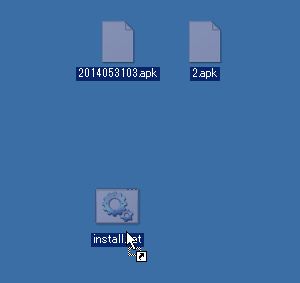【デバッグ接続】野良アプリなどのAPKを手軽にインストール
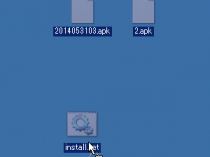
Androidでは、公式のGoogle Playストア以外のアプリストアや開発者自身のサイトで配布されているいわゆる「野良アプリ」もインストールして使えるが、Playストアほど手軽では無い。ブラウザでアプリパッケージ(APK)ファイルをダウンロードした後、ダウンロード完了通知やダウンロード履歴から開き、更に確認画面で実行ボタンを押す必要がある。ダウンロードはパソコン上でも行えるが、端末に転送してからファイルマネージャアプリで探して開くのは面倒くさい。
端末をパソコンにUSB接続して「デバッグ接続」を行えば、この手順を省力化できるぞ。デバッグ接続には、パソコン上のAPKファイルを端末上にインストールする「adb install」コマンドが用意されている。BATファイルを作成しておけば、ダウンロードしたファイルをドラッグ&ドロップするだけでインストールを実行可能だ。
なお、デバッグ接続からインストールする場合、パーミッション(権限)の確認画面などは表示されないので注意が必要だ。不審なサイトで配布されているアプリのインストールは避け、セキュリティソフトを導入してインストール前にスキャンされるようにしておくなど、徹底した有害アプリ対策を心掛けよう。
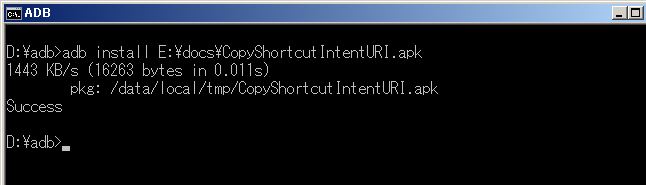
コマンドプロンプトからAPKファイルをインストールしたい場合「adb install」の後に半角スペースに続いてAPKのファイルパスを追加したコマンドを実行しよう。
コマンドプロンプトのウィンドウにファイルをドラッグ&ドロップすれば、ファイルパスを入力できるぞ。
なお、ファイルパスに半角スペースなどが含まれる場合は、前後を「”」で囲む必要があることに注意しよう。
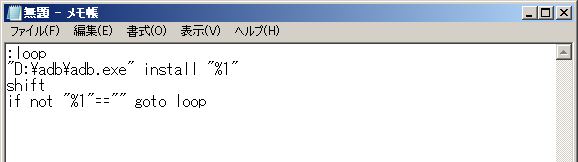
ドラッグ&ドロップ一発で手軽にインストール出来るようにするには、メモ帳などのテキストエディタで以下の例のようなBATファイルを作成し、拡張子を「.bat」にして保存しよう。
「adb.exe」の部分は実際にadb.exeが置かれているフルパスにし、複数の端末を接続している場合は「adb.exe」の後に半角スペース区切りで「-s」に続いて端末のIDを追加しよう。
:loop
"adb.exe" install "%1"
shift
if not "%1"=="" goto loop
ダウンロードしたAPKファイルをBATファイルにドラッグ&ドロップしよう。
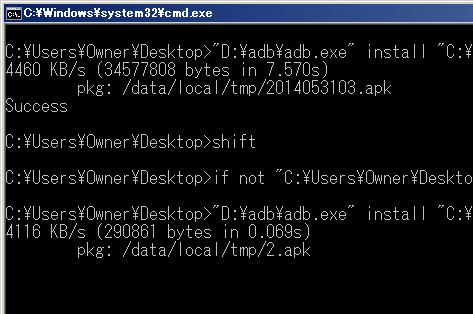
BATファイルが起動し、adb installによるインストールが実行されるぞ。複数のAPKファイルをまとめてドロップすれば、連続してインストール可能だ。
Android 4.2以降の制限を回避して強制ダウングレード
Android 4.2以降では、端末にインストールされているアプリに古いバージョンのAPKを上書きインストールすることは出来ないように制限されている。新バージョンが気に入らなかったときなどにAPKをバックアップしておいた旧バージョンに戻すには、一旦アンインストールしなければならない。
だが、「adb install」に「-r -d」オプションを加えて実行すれば、強制的に旧バージョンを上書きインストールすることが可能だ。
ただし、新バージョンで内部データに変更が生じていたりすると、旧バージョンで不具合が生じる可能性があるので注意が必要だ。
安全に旧バージョンに戻すには、「adb backup」でアプリデータをバックアップしておいて、一旦完全にアンインストールしてから旧バージョンをインストールした方がいいだろう。
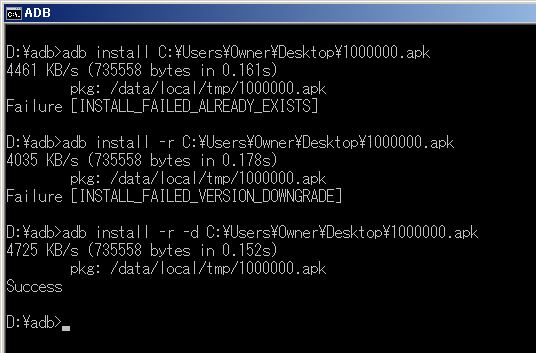
インストールされているバージョンより古いAPKをインストールしようとすると、「adb install」や「adb install -d」でとエラーが表示されてインストールに失敗してしまうが、「-d」オプションを加えるとインストール出来た。
関連記事

WindowsでAPKファイルへの関連付けを設定してダブルクリック一発で野良アプリをインストール

指定APKのアプリが未インストールならインストール、インストール済みならアンインストールするショートカットを作る「ToggleInstall」

【デバッグ接続】アプリのデータを残したままプログラムだけをアンインストール

インストール済み全アプリの「.apk」を完全自動バックアップできる「アプリ自動バックアップ」

デバッグ接続からの「adb uninstall」はアンインストールを妨害するアプリを消し去る最終手段

【AndroidSmartManager】野良アプリのダウンロード&インストールも効率化

野良アプリやバックアップしたアプリをインストールするには「提供元不明のアプリ」を許可しよう

Android4.2以降ではアプリの古いバージョンを上書きインストールできないので注意!

一番最近インストールしたアプリのアンインストール画面を最速で呼び出せる「LastAppUninstaller」
2014年11月05日08時22分 公開 | カテゴリー: 便利化・快適化 | キーワード:チップス | Short URL
ツイート ![]()
最新記事
- 仕事もゲームも健康的にスマートに!快適なポジショニングに調整できるリストレスト!
- 簡単設置のテーブル収納ラック!デスクの小物をすっきり整理!
- 簡単取り付け&効率アップ!デスクに収納をプラス!
- 冷却機能付きのワイヤレス充電器!しっかり冷やしながらスマホを充電!
- 冷却ファンでがっつり冷やす!冷やしながら充電出来るスマホスタンド!
- 冷却・充電・スタンドの3Way仕様!スマホを冷やしながら充電!
- セミハードタイプのマルチコンテナ!収納物をしっかり守る!
- iPhone、Apple Watch、AirPodsの充電はこれ1つで!Qi2高速ワイヤレス充電で快適な充電体験を!
- 外の世界にも耳を澄ませるオープンイヤーワイヤレスイヤホン!極上の音楽体験を!
- 雲のように柔らかく快適!耳をふさがないイヤーカフ型イヤホン!
- 耳に挟むだけのワイヤレスイヤホン!周りの音を聴きながら高音質な音楽を楽しめる!
- Bluetooth5.4搭載のイヤーカフ型ワイヤレスイヤホン!60時間の長時間再生可能!
- 時計で電話にも出れる!一回の充電で長期間使えるスマートウォッチ!
- 合計最大240W出力!Ankerのハイスペックな充電器!
- アイデア次第で使い方無限大!柔らかいシリコン製のケーブルクリップ!
- 摩耗、引き裂き、すり切れに強い!たくさん入るガジェットポーチ!
- 9台の機器を同時充電可能!Ankerのチャージングステーション!
- 合計最大160W出力!14in1のドッキングステーション!
- じんわり温めて心を癒す毎日のルーティン!充電式のホットアイマスク!
- ピカチュウと充電を持ち歩こう!コンパクトデザインのガジェットポーチ!
- ピカチュウが充電してくれる?Ankerの可愛いワイヤレス充電器!
- MagSafe対応でピタッと置くだけ!Ankerのワイヤレス充電器!
- ワールドクラスのノイズキャンセリング搭載の完全ワイヤレスイヤホン!止まらないサウンドが、力をくれる!
- マグネット式カードリーダー!最大42.5Wの急速充電!
- ピタッと背面にキャップがくっつく極薄スリムSSD!隣のポートに干渉しないスリム設計!
- 子どもだけでなく大人も!大音量130dBのLEDライト付き防犯ブザー!
- 雨にも負けず、晴れにも負けず!晴雨兼用の折り畳み傘!
- 洗練されたシックなデザイン!しっかり保護して持ち運び出来るノートPCバック!
- Colemanのオシャレなデイリークーラー!お出掛けやピクニックに!
- こころ抱かれるだきまくら!ペットを飼っているようなかわいさと安心感!